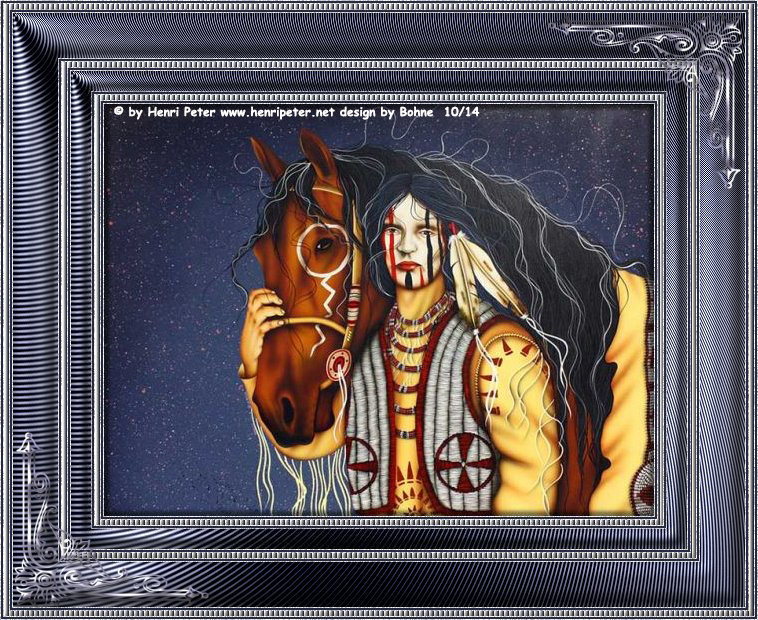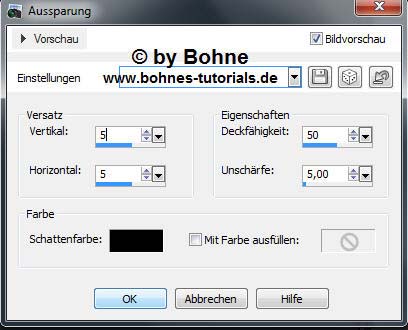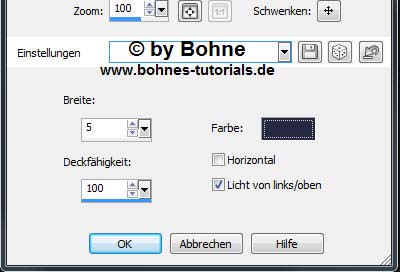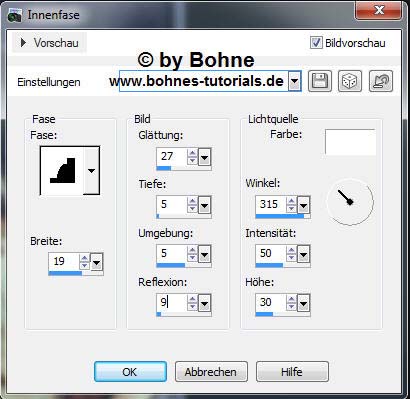© Bohne 06.10.2014 getestet von
In Erinnerung an meine Schwester Xena. Erstellt am 06.08.2012 von Ihr hier ist meine PS Version Ich habe das Tut mit PSP X5 geschrieben, geht aber auch mit anderen Versionen. Es darf ohne meine Zustimmung weder kopiert noch auf anderen Seiten zum Download angeboten werden
Du benötigst für dieses Tutorial: 1 schönes Bild und den Filter Andrew`s 49 -> On A Sheet Of
Das Speichern zwischen durch nicht vergessen Verwendete Kürzel:
01) Öffne das Bild welches Du nutzen möchtest und Einstellen -> Schärfe -> Scharfzeichnen Suche dir eine helle VGF #c8d4e5 als Hintergrund nehmen wir ein schönes Silber- oder Goldmuster Auswahl -> Alles auswählen
Neue Rasterebene Effekte -> 3D Effekte -> Aussparung, dieses mal mit -5 bei V+H Auswahl aufheben 03) Bild -> Rand hinzufügen > 1 PX in einer Farbe die nicht in deinem Bild vorkommt mit dem Zauberstab aktivieren und mit deinem Silber- oder Goldmuster füllen Auswahl aufheben Bild -> Rand hinzufügen > 2 PX in deiner dunklen HGF Bild -> Rand hinzufügen > 1 PX in deiner hellen VGF mit dem Zauberstab aktivieren und mit deinem Silber- oder Goldmuster füllen Auswahl aufheben
04) Bild -> Rand hinzufügen > 5 PX in deiner hellen VGF Auswahl -> Ändern -> Verkleinern um 5 PX Auswahl -> Umkehren Effekte -> Textureffekte -> Jalousie
als Farbe nimm deine Hintergrundfarbe Effekte -> 3D Effekte -> Innenfase
mit dem Zauberstab aktivieren und mit deinem Silber- oder Goldmuster füllen Auswahl aufheben Bild -> Rand hinzufügen > 2 PX in deiner dunklen HGF Bild -> Rand hinzufügen > 1 PX in deiner hellen VGF mit dem Zauberstab aktivieren und mit deinem Silber- oder Goldmuster füllen Auswahl aufheben
Effekte -> Plugins -> Andrew´s 49 -> On A Sheet Of
Effekte-> 3D Effekte -> Innenfase
07) Bild -> Rand hinzufügen > 1 PX in einer Farbe die nicht in deinem Bild vorkommt mit dem Zauberstab aktivieren und mit deinem Silber- oder Goldmuster füllen Auswahl aufheben Bild -> Rand hinzufügen > 2 PX in deiner dunklen HGF Bild -> Rand hinzufügen > 1 PX in deiner hellen VGF mit dem Zauberstab aktivieren und mit deinem Silber- oder Goldmuster füllen Auswahl aufheben
08) Bild -> Rand hinzufügen > 5 PX in deiner hellen VGF Auswahl -> Ändern -> Verkleinern um 5 PX Auswahl -> Umkehren Effekte -> Textureffekte -> Jalousie
als Farbe nimm deine Hintergrundfarbe Effekte -> 3D Effekte -> Innenfase
Auswahl aufheben mit dem Zauberstab aktivieren und mit deinem Silber- oder Goldmuster füllen Auswahl aufheben Bild -> Rand hinzufügen > 2 PX in deiner dunklen HGF Bild -> Rand hinzufügen > 1 PX in deiner hellen VGF mit dem Zauberstab aktivieren und mit deinem Silber- oder Goldmuster füllen Auswahl aufheben
10) Bild -> Rand hinzufügen > 45 PX in deiner dunklen HGF Effekte -> Plugins -> Andrew´s 49 -> On A Sheet Of
Effekte-> 3D Effekte -> Innenfase
11) Bild -> Rand hinzufügen > 1 PX in einer Farbe die nicht in deinem Bild vorkommt mit dem Zauberstab aktivieren und mit deinem Silber- oder Goldmuster füllen Auswahl aufheben Bild -> Rand hinzufügen > 2 PX in deiner dunklen HGF Bild -> Rand hinzufügen > 1 PX in deiner hellen VGF mit dem Zauberstab aktivieren und mit deinem Silber- oder Goldmuster füllen auswahl aufheben
12) Bild -> Rand hinzufügen > 5 PX in deiner hellen VGF Auswahl -> Ändern -> Verkleinern um 5 PX Auswahl -> Umkehren Effekte -> Textureffekte -> Jalousie
als Farbe nimm deine Hintergrundfarbe Effekte -> 3D Effekte -> Innenfase
Auswahl aufheben mit dem Zauberstab aktivieren und mit deinem Silber- oder Goldmuster füllen Auswahl aufheben Bild -> Rand hinzufügen > 2 PX in deiner dunklen HGF Bild -> Rand hinzufügen > 1 PX in deiner hellen VGF mit dem Zauberstab aktivieren und mit deinem Silber- oder Goldmuster füllen Auswahl aufheben Setzte nun Corner, Wasserzeichen und Copyrights auf das Bild Datei-> speichern unter-> als jpg abspeichern. Fertig bist du!! Ich hoffe es hat Dir Spaß gemacht !! Dieses Tutorial ist hier registriert
Hier weiter Ergebnisse Erstellt von mir mit PS
erstellt von meiner Testerin Bianca
erstellt von meiner Testerin Rosi77
erstellt von meiner Testerin Bärbel
|